1、首先我们打开CAD软件

2、打开如图所示的文件,我们需要做的就是绘制一个与圆A、圆B相切,并过交点P的圆

3、点击最上方菜单栏中【绘图】-【圆】按钮,选择【三点】画圆命令

4、指定P点为圆上的第一个点
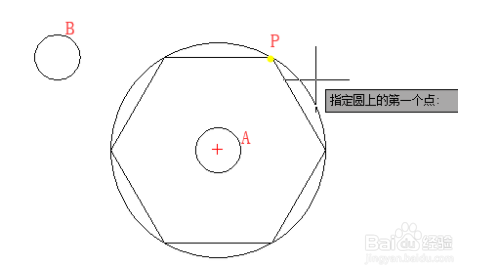
5、在指定圆上第二个点之前按住Ctrl键,然后单击鼠标右键,在CAD中弹出的对话框中点击“切点”选线

6、然后点击圆A上任意一点作为递延切点;同理,在确定圆上第三个点之前,按住Ctrl召堡厥熠键,然后在弹出的对话框中选择“切点”按钮,在圆B上选择一点作为递延切点即可
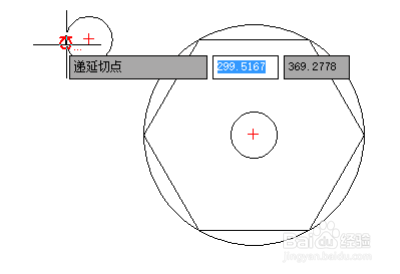
7、最后绘制出的圆如图


8、希望能够帮到你
